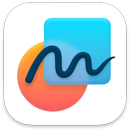 フリーボード
フリーボード
フリーボードを使って、アイデアを整理したり、ほかのユーザと共同作業を行ったりできます。ボードを作成して、テキスト、メディア、ファイルなどを追加できます。共同作業をしながら、変更をリアルタイムに確認できます。
注記: フリーボードはmacOS Ventura 13.1以降で利用できます。
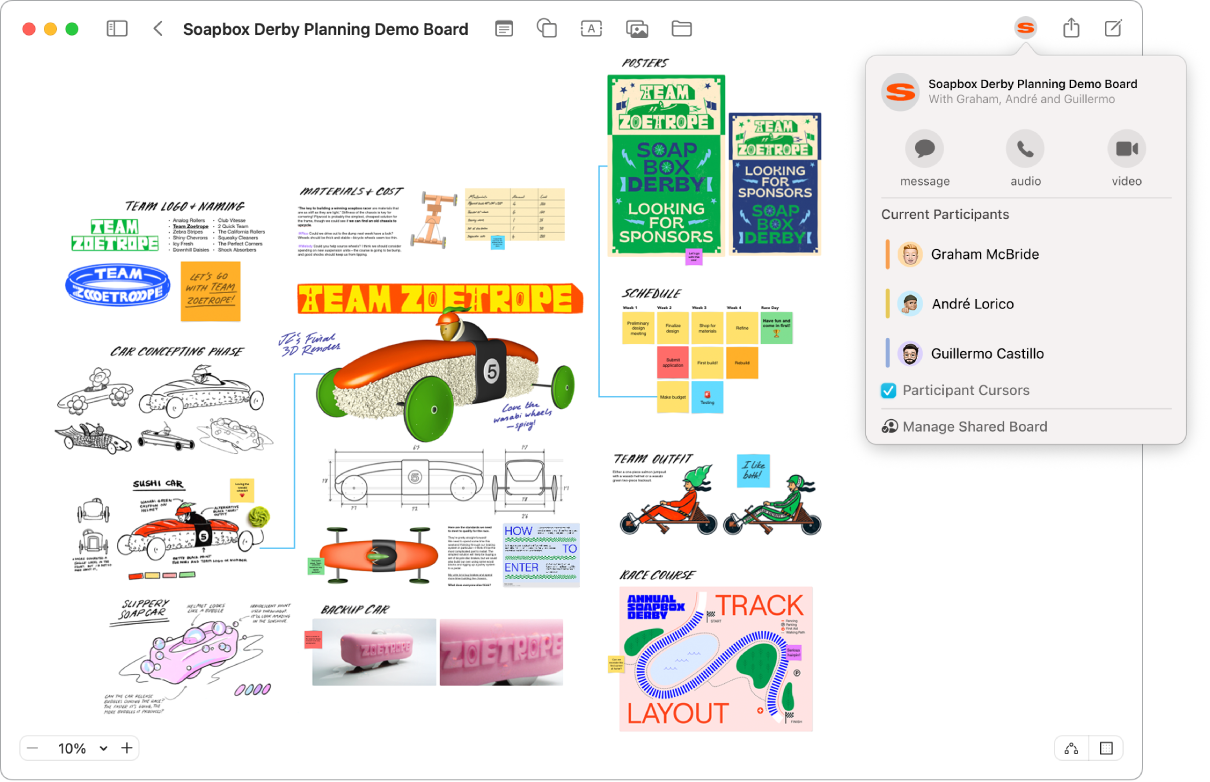
ボードを作成する。ツールバーの「新規ボード」ボタンをクリックして新規ボードを作成します。ボードは自動的に保存されます。ボードに名前を付けるには、タイトルバー左上の「名称未設定」をクリックして名前を入力します。
ヒント: ボードはデバイス間で同期します。ボードが同期しない場合は、iCloud設定で「フリーボード」をオンにします。フリーボードはiOS 16.2およびiPadOS 16.2以降で利用できます。
テキストやメディアファイルなどを追加する。ツールバーを使って、テキスト、付箋、写真、リンク、ファイルをボードに挿入します。ほかのアプリからボードに項目をドラッグすることもできます。
ボードを整理する。ボード上の項目を移動、サイズ変更、グループ化したり、揃えたりできます。ボードにグリッドを表示したり、位置揃えガイドを使ったりして、項目を配置できます。
図を作成する。図形、線、その他の項目を使用して図を作成します。「表示」をクリックしてから、「コネクタを表示」をクリックします。テキスト、図形、付箋など、任意の種類の項目を追加してから、矢印をドラッグしてコネクタ線を追加します。「フリーボードユーザガイド」の「Macでフリーボードのボードに図を追加する」を参照してください。
フリーボードで共同作業をする。「メッセージ」または「メール」で、ボードでの共同作業への参加依頼を送信したり、リンクをコピーして共有したりできます。ツールバーの ![]() をクリックし、「共同作業」を選択してから、「メッセージ」、「メール」、または「リンクをコピー」を選択します。「メッセージ」で共有すると、スレッドのメンバー全員にボードへの参加依頼が送信されます。
をクリックし、「共同作業」を選択してから、「メッセージ」、「メール」、または「リンクをコピー」を選択します。「メッセージ」で共有すると、スレッドのメンバー全員にボードへの参加依頼が送信されます。
PDFファイルとして書き出す。フリーボードのボードをPDFファイルとして書き出すことができます。「ファイル」>「PDFとして書き出す」と選択します。
さらに詳しく。「フリーボードユーザガイド」を参照してください。